Este es un tutorial básico para principiantes de Windows 10, que desean saber cómo instalar o desinstalar aplicaciones para UWP en Windows 10 que descargue de la Microsoft Store. El proceso es bastante simple, así que echémosle un vistazo.
Cómo instalar aplicaciones de la Tienda Windows
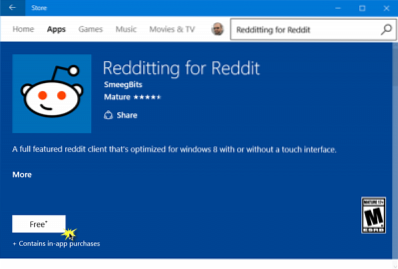
Si desea instalar las aplicaciones de la Tienda Windows en su PC con Windows 10, tendrá que visitar la Tienda oficial de Microsoft, buscar la aplicación y luego descargarla e instalarla.
Tipo 'Tienda'en la barra de búsqueda de la barra de tareas y haga clic en abrir el Aplicación de la tienda. Usando la barra de búsqueda, busque la aplicación. Una vez que encuentre la aplicación Store, haga clic en el Instalar en pc botón.
Si la aplicación es gratuita, verá Libre escrito en el botón. El proceso es bastante simple y la instalación también es rápida y sencilla.
Cómo desinstalar aplicaciones de la tienda de Windows 10
Para eliminar o desinstalar una aplicación de Windows 10 que instaló desde la Tienda Windows, tiene las siguientes opciones:
- Desinstalarlo del menú Inicio
- Desinstalarlo a través de Configuración
- Usar un comando de PowerShell
- Usar un script de PowerShell
- Utilice un software gratuito de terceros.
1] Desinstalarlo del menú Inicio
La forma más sencilla de desinstalar aplicaciones de Windows 10 es escriba el nombre de la aplicación en la búsqueda de la barra de tareas. Una vez que su icono se muestra en el resultado de la búsqueda, haga clic derecho sobre él y seleccione Desinstalar.
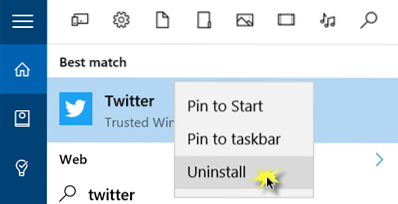
Eso es todo! La aplicación se desinstalará en unos momentos.
2] Desinstalarlo a través de Configuración
También puede eliminar las aplicaciones de la Tienda a través de Configuración, de la siguiente manera:
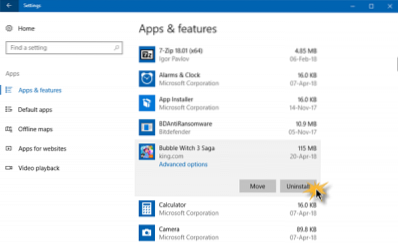
- Haga clic en el menú Inicio para abrirlo
- Haga clic en Configuración para abrir la ventana Configuración
- En la ventana de Configuración, haga clic en Sistema
- Haga clic en Aplicaciones y características. El panel derecho se completará con la lista de aplicaciones de Windows 10 preinstaladas que puede eliminar
- Haga clic en una aplicación para ver las opciones Mover y Desinstalar. Haga clic en Desinstalar para eliminar la aplicación.
La función de desinstalación no está disponible para todas las aplicaciones de Windows 10. Algunos de ellos, que Windows piensa, son esenciales para usted y, por lo tanto, no verá el botón Desinstalar junto a ellos.
3] Utilice un comando de PowerShell

Esta publicación le mostrará cómo puede desinstalar incluso las aplicaciones UWP preinstaladas usando los comandos de PowerShell.
4] Utilice un script de PowerShell

Esta guía le mostrará cómo eliminar aplicaciones integradas de Windows 10 utilizando un script de PowerShell listo para usar de la galería de TechNet.
5] Desinstalador de aplicaciones de la tienda Windows 10
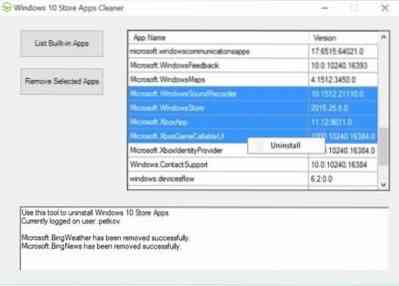
El desinstalador de aplicaciones de la tienda Windows 10 es otra aplicación de PowerShell disponible en la galería de Technet. Si ya no necesita una aplicación, puede usar el Desinstalador de aplicaciones de la tienda de Windows 10 para eliminarla y liberar espacio en la unidad.
6] Utilice un software gratuito de terceros
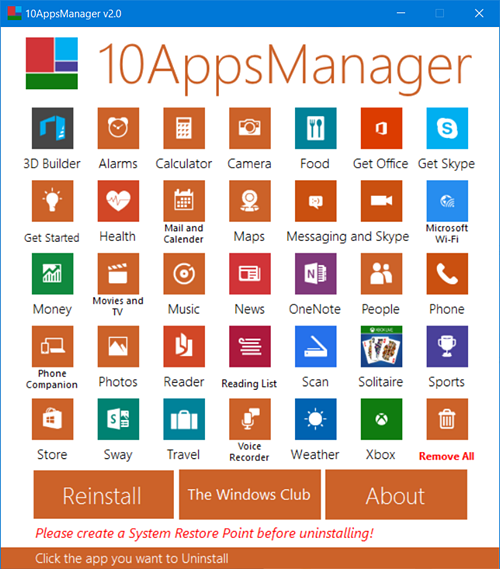
Nuestro software gratuito 10AppsManager le permitirá desinstalar y reinstalar fácilmente las aplicaciones de la Tienda Windows.
También puede usar CCleaner, Store Applications Manager o AppBuster para desinstalar aplicaciones no deseadas en Windows 10.
Publicaciones específicas que te pueden interesar:
- Cómo desinstalar la aplicación Xbox
- Cómo desinstalar la aplicación de correo
- Cómo desinstalar la aplicación Fotos.
Leer siguiente: Cómo reinstalar aplicaciones preinstaladas.
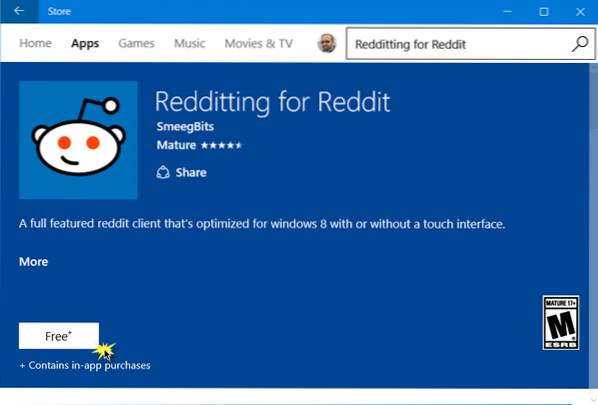
 Phenquestions
Phenquestions


